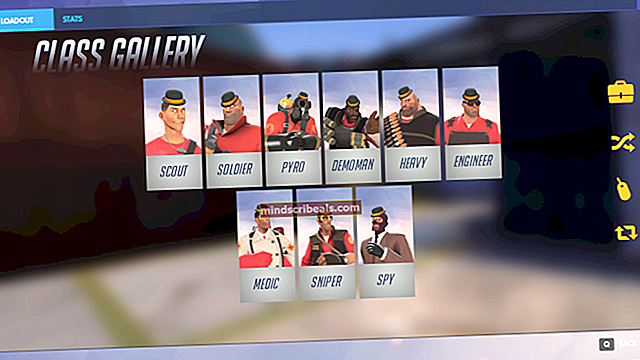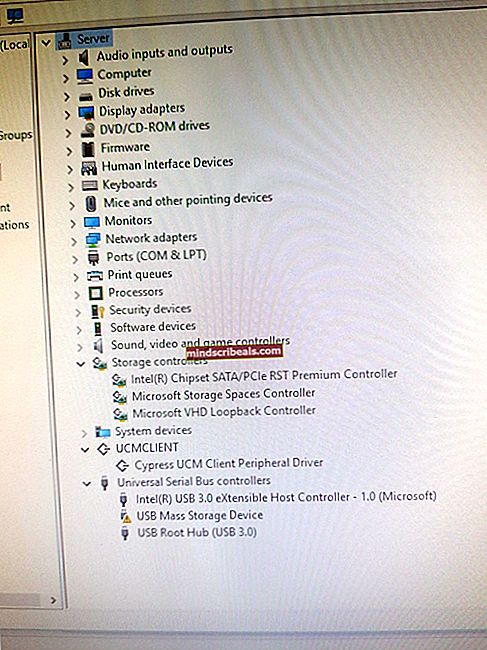Fix: Windows 10 Mail og Kalender-app går ned
Hvis du er flyttet til Windows 10 ved at opgradere fra din tidligere Windows-version, ville du være stødt på en række problemer relateret til apps, der går ned og ikke reagerer.
Et af de problemer, som brugerne har haft, er Mail- og kalenderapp går ned lige efter åbning.
Folk forsøgte at ordne det ved at genstarte og endda nulstille deres pc'er, men der synes ikke at være nogen ordentlig løsning på dette.

Ifølge Microsoft kan dette nedbrud af apps-fænomener skyldes licensproblemet med Store-appen. Så dette problem kan løses ved at følge de metoder, jeg vil nævne nedenfor.
Løsninger til løsning af dette problem:
Løsningerne til løsning af dette problem er universelle, da der ikke er nogen specifik løsning fra Microsofts ende. Følg disse metoder og se om de fungerer eller ej.
Metode nr. 1: Kørsel af Windows Store Apps-fejlfinding
Denne løsning er ikke specifikt relevant for Mail- eller Kalender-apprelaterede problemer, i stedet kan den løse alle Windows Store-apps, der går ned. Du kan følge med på dette link for at køre Windows Store Apps-fejlfinding.
Du skal også sørge for, at din Windows er opdateret, og at der ikke er nogen opdateringer.
Det ville sandsynligvis løse problemet, men hvis det ikke gør det, skal du prøve det næste.
Metode nr. 2: Geninstallation af mail- og kalenderapps
Den sidste udvej er at geninstaller Mail og Kalender apps inde i Windows 10. Men der er et problem med Windows native apps, at de ikke kan afinstalleres normalt sammenlignet med andre apps. Så du kan følge med for at fjerne disse apps fra pc. Du kan derefter installere dem fra Windows Store.
1. Åbn PowerShell app ved at søge i Cortana og højreklikke på den for at åbne den som administrator.

2. Kopier følgende linje kode nedenunder og skriv / indsæt det inde i PowerShell efterfulgt af Gå ind
Bemærk: Du får en fejl, hvis du ikke kører den som administrator.
Get-appxprovisionedpackage –online | hvor-objekt {$ _. pakkenavn –lignende “* windowscommunicationsapps *”} | remove-appxprovisionedpackage –online
3. Nu, genstart din pc og Hent mail- og kalenderapps fra Windows Store. Kør disse apps for at kontrollere, om problemet stadig vedvarer.